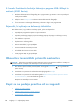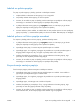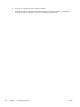HP Officejet Pro X451 and X551 User Guide
5. korak: Preizkusite funkcijo tiskanja s pogona USB »Vklopi in
natisni« (X551 Series)
1. Naložite dokument PDF ali fotografijo JPG v pogon USB in ga vstavite v režo na sprednji ali
zadnji strani izdelka.
2. Odpre se meni Tiskanje USB. Poskusite natisniti dokument ali fotografijo.
3. Če na seznamu ni nobenega dokumenta, poskusite z drugo vrsto pogona USB.
Dejavniki, ki vplivajo na delovanje tiskalnika
Na dolžino časa, ki je potreben za tiskanje posla, vpliva več dejavnikov:
●
Uporabljena programska oprema in njene nastavitve
●
●
Čas obdelave in prenosa
●
Zapletenost in velikost grafike
●
Hitrost računalnika, ki ga uporabljate
●
Povezava USB ali omrežna povezava
●
Ali izdelek tiska barvno ali črno-belo
●
Vrsta pogona USB, če ga uporabljate
Obnovitev tovarniških privzetih nastavitev
POZOR: Obnovitev tovarniških privzetih nastavitev povrne vse nastavitve izdelka in omrežja na
privzete vrednosti. Postopek nato samodejno znova zažene napravo.
1.
Na nadzorni plošči izdelka pritisnite (X451 Series) gumb Namestitev
ali se ga dotaknite
(X551 Series).
2. Pomaknite se in pritisnite ali se dotaknite menijskega gumba Orodja.
3. Pomaknite se in pritisnite ali se dotaknite gumba Restore Factory Defaults (Ponovno nastavi
privzete nastavitve.) in se nato dotaknite gumba OK.
Naprava se samodejno znova zažene.
Papir se ne podaja pravilno ali se zagozdi
●
Izdelek ne pobira papirja
●
Izdelek pobere več listov papirja naenkrat
●
Preprečevanje zastojev papirja
134 Poglavje 11 Odpravljanje težav SLWW
Uporaba posebnega papirja (na primer težkega papirja ali papirja z velikostjo po meri)